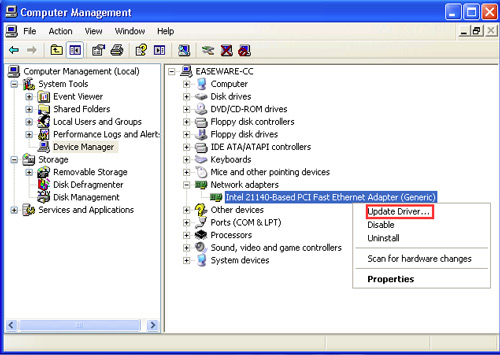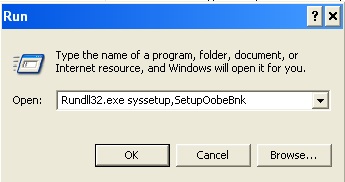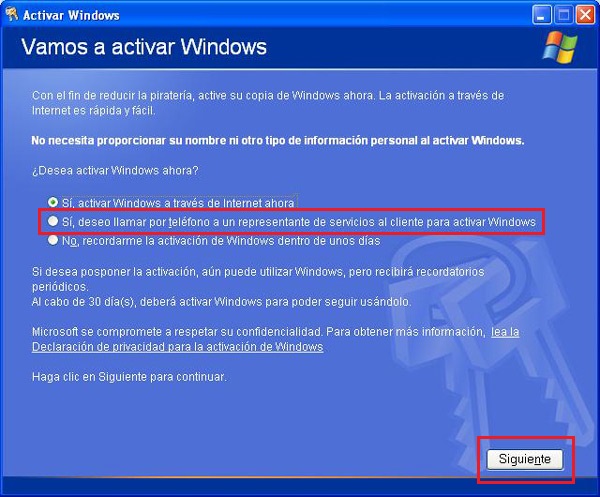O Windows XP é um dos sistemas operacionais mais usados. Lançado em outubro de 1001 e ainda disponível para computadores, embora com o suporte oficial já concluído, possui várias versões e atualizações na forma de Service Packs (SP1, SP2, SP3) que permitem aos usuários interagir com seus equipamentos com facilidade e facilidade. simples, embora precise ser ativado para funcionar corretamente.
A ativação do Windows XP é um processo obrigatório que a Microsoft garante que os usuários tenham pago as licenças oficiais de usar isso . Um procedimento para passar sim ou sim, inserindo uma senha e executando uma série de etapas que geralmente exigem conexão à Internet ou ligação telefônica. Se não for realizado, o sistema será bloqueado e nada poderá ser feito com ele.
Neste guia , explicaremos como ativar o Windows XP passo a passo . Forneceremos todas as indicações e diretrizes necessárias para que você possa fazer isso em todas as suas versões, além de fornecer chaves e explicar como verificar se você possui uma instalação bem licenciada ou não.
Etapas para ativar o Windows XP gratuitamente em todas as versões (SP1, SP2, SP3)
As etapas para ativar o Windows XP gratuitamente em todas as suas versões são fáceis. Aqui explicamos tudo:
Do modo de segurança
- Ligue o computador, mantendo a tecla F8 pressionada o tempo todo .
- Quando o menu de inicialização do Windows aparecer, escolha a opção “Modo Seguro” ou ” erro Modo de Segurança .” Aguarde a inicialização do sistema operacional.
- Uma vez dentro, certifique-se de ter uma conexão ativa com a Internet, conecte-se à rede Wi-Fi ou a cabo que você tem em casa.
- Se você não tiver problemas com drivers ou controladores , pule para o próximo ponto. Caso contrário, você precisará corrigi-los:
- Clique com o botão direito do mouse no ícone “Meu computador” ou “Computador” e, no menu suspenso, escolha ” Propriedades “.
- Digite agora a opção “Gerenciador de dispositivos” e clique nela.
- Veja quais ícones têm um ponto de exclamação ou uma pergunta ao lado e anotá-las.
- Em outro computador, acesse o site do fabricante e baixe os drivers mais recentes. Você deve entrar na seção de downloads e garantir que eles sejam compatíveis com o Windows XP .
- Copie tudo o que foi baixado para uma memória USB ou para um CD / DVD .
- Digite a unidade no computador em que deseja ativar o Windows.
- De volta ao ” Gerenciador de dispositivos “, clique no ícone do dispositivo que falha com o botão direito e escolha “Atualizar driver” .
- Marque a opção para escolher o diretório .
- Agora, procure o arquivo “.inf” que corresponde ao dispositivo na unidade removível que você inseriu . Deixe agir.
- Reinicie o PC e retorne ao modo de segurança.
- Abra o menu Iniciar clicando no botão . Em seguida, vá para a opção “Todos os programas”.
- Agora passe o mouse sobre a seção “Acessórios” e, a partir daí, vá para ” Ferramentas do sistema “.
- Dentro deste menu, clique em “Ativar Windows” para entrar no menu de validação.
- Na janela exibida, você será solicitado a inserir a chave do produto. Se você possui uma cópia original do Windows XP, basta escrever o código de 25 dígitos que vem na caixa. Pressione o botão para avançar.
- Quando perguntado se você deseja ativar o Windows agora , clique na primeira opção: “Sim, ative o Windows agora pela Internet”.
- Depois disso, você terá duas opções para decidir se deseja se registrar ou não. Como não há suporte oficial para o sistema, é melhor clicar em “Não, não quero me registrar agora, basta ativar o Windows”.
- Espere um pouco, feche a janela e reinicie. Seu sistema já está ativado .
“ATUALIZADO ✅ Você precisa ativar e verificar sua versão do Windows XP e não sabe como fazê-lo? ⭐ ENTRE AQUI ⭐ e descubra como isso é feito passo a passo com este TUTORIAL ✅ FÁCIL e RÁPIDO ✅”
* Se você não possui uma chave do produto e deseja renovar o período de avaliação, siga estas etapas no Modo de segurança:
- Pressione o botão Menu Iniciar e, no menu suspenso, escolha a opção “Executar” .
- Na janela exibida, digite “rundll32.exe syssetup, SetupOobeBnk” sem aspas. Clique em ” Aceitar “.
- Quando o processo terminar, reinicie o PC e você terá 30 dias de licença gratuita .
Valide XP do telefone
- Ligue o PC e deixe o sistema operacional inicializar como de costume.
- Digite sua conta de usuário ou onde você tem direitos de administrador.
- Pressione o botão Menu Iniciar e clique em ” Todos os programas “> ” Acessórios ” e “Ferramentas do sistema”.
- Agora, escolha a opção “Ativar Windows” clicando nela. Você acessará a janela de habilitação do sistema.
- Na primeira tela exibida, você precisará digitar a chave do produto Windows XP. Copie o código de 25 dígitos que você recebeu com sua cópia do sistema para validar sua licença e clique no botão para continuar.
- Agora, escolha a segunda opção: “Sim, desejo telefonar para um representante de atendimento ao cliente para ativar o Windows”.
- Na tela exibida agora, você deve executar 3 etapas para concluir o processo de verificação:
- Escolha no primeiro menu suspenso o local que melhor corresponde à sua localização (Espanha). Existem muitos números gratuitos disponíveis.
- Ligue para o número gratuito que aparece e recite o código de 54 dígitos que aparece ao lado da ” Etapa 3 “.
- Ouça e escreva os 35 dígitos que ouvirá no telefone após inserir o ID na etapa anterior. Com eles, você preencherá os 7 campos que estão na ” Etapa 4 “. Quando terminar, clique em ” Avançar “.
- Você já validou o Windows XP por telefone! .
Ative o Windows XP expirado quando já estiver bloqueado com essas chaves de ativação
Se o Windows XP expirou e foi bloqueado, você deve seguir uma série de etapas para entrar e ativá-lo. Aqui explicamos tudo:
- Ligue o computador com a tecla F8 pressionada . Isso lhe dará acesso ao menu de inicialização do sistema.
- Escolha a opção “Modo de segurança” e pressione a tecla Enter para entrar nesta versão do sistema operacional.
- Uma vez dentro, e na área de trabalho, clique no menu Iniciar e clique em “Executar”.
- Nesta janela pop-up, digite o comando “rundll32.exe syssetup, SetupOobeBnk” . Clique em ” Aceitar “.
- Reinicie e entre novamente no modo de segurança, conforme explicado anteriormente. Você reiniciou a ativação temporária.
- Agora, volte para a janela “Executar” , como explicamos anteriormente.
- Digite o seguinte no campo em branco (sem aspas): “% systemroot% / system32 / oobe / msoobe.exe / a” . Pressione ” OK “.
- A janela de ativação será aberta. Escolha a caixa ” Sim, desejo ligar para um representante de atendimento ao cliente para ativar o Windows ” e clique em ” Avançar “.
- Depois disso, esqueça todos os campos e clique no botão abaixo com o texto “Alterar chave do produto”.
- Agora, você terá o campo “Nova senha” à sua frente . Escreva nele uma destas chaves de ativação:
- B77QF-DP27W-4H68R-72B48-78RPD
- THMPV-77D6F-94376-8HGKG-VRDRQ
- V2C47-MK7JD-3R89F-D2KXW-VPK3J
- DHXQ2-WRGCD-WGYJY-HHYDH-KKX9B
- Clique em “Atualizar” e você terá alterado a senha.
- A próxima coisa que você deve fazer é ativar . Você pode seguir as etapas indicadas na seção anterior, “ Validar por telefone ”.
Como verificar se o Windows XP Professional está ativado?
Se você deseja verificar se o Windows XP Professional está ativado, siga estas etapas (válidas para todas as versões):
- Entre no Windows XP como de costume.
- Clique no botão ” Iniciar ” e, no menu suspenso, clique em “Executar”.
- Na janela pop-up, digite o seguinte comando: “% systemroot% / system32 / oobe / msoobe.exe / a”.
- Na janela exibida, se sua versão estiver registrada e ativa, você será solicitado . Caso contrário, você será solicitado a inserir a chave do produto e ativar o sistema.
Se você tiver alguma dúvida, deixe-a nos comentários, responderemos o mais breve possível, e certamente será de grande ajuda para mais membros da comunidade. Obrigado!
Ativar o Windows XP é uma etapa crucial para garantir o funcionamento adequado do sistema operacional. No entanto, muitas vezes, o processo pode ser complicado e demorado. É por isso que este guia passo a passo foi criado, para ajudá-lo a ativar o Windows XP de forma rápida, fácil e permanente. Aqui você encontrará todas as informações necessárias e os passos a seguir para garantir que seu Windows XP esteja ativado e funcionando perfeitamente. Siga este guia e tenha uma experiência tranquila e sem problemas com seu sistema operacional.
Passo a passo: como ativar o Windows XP de forma fácil e rápida
Você está precisando ativar o seu Windows XP e quer fazer isso de forma rápida e fácil? Não se preocupe, pois nós temos o guia passo a passo para te ajudar!
Antes de começar, é importante lembrar que a ativação do Windows XP é necessária para garantir que o seu sistema seja original e esteja de acordo com as políticas da Microsoft. Além disso, a ativação garante que você tenha acesso a todas as atualizações de segurança e funcionalidades do sistema operacional.
Passo 1: Verifique se o seu Windows XP já está ativado
Antes de começar o processo de ativação, verifique se o seu Windows XP já está ativado. Para fazer isso, clique com o botão direito do mouse em “Meu Computador” e selecione “Propriedades”. Na janela que abrir, vá até a aba “Geral” e verifique se há uma mensagem informando que o Windows já está ativado. Se sim, você não precisa fazer nada mais.
Passo 2: Abra o assistente de ativação do Windows XP
Se o seu Windows XP não estiver ativado, você precisará abrir o assistente de ativação. Para fazer isso, clique em “Iniciar” e selecione “Ativar o Windows”. Uma janela será aberta com as opções de ativação.
Passo 3: Selecione o método de ativação
Agora você precisa selecionar o método de ativação que deseja usar. Existem duas opções: ativar pela internet ou por telefone. Se você tiver uma conexão com a internet, recomendamos que selecione a opção de ativação online, pois é mais rápida e fácil.
Passo 4: Insira a chave de produto
Agora é hora de inserir a chave de produto do seu Windows XP. Essa chave é composta por 25 caracteres e pode ser encontrada na embalagem do sistema operacional ou na etiqueta colada no gabinete do seu computador. Insira a chave corretamente e clique em “Avançar”.
Passo 5: Aguarde a ativação
Agora é só aguardar a ativação do seu Windows XP. Se você escolheu a opção de ativação pela internet, o processo será automático e o sistema será ativado em poucos minutos. Se você escolheu a opção de ativação por telefone, siga as instruções fornecidas pelo assistente.
Pronto! Agora você tem o seu Windows XP ativado de forma rápida e fácil. Não se esqueça de manter o sistema sempre atualizado para garantir a segurança e o bom funcionamento do seu computador.
10 consejos efectivos para acelerar el rendimiento de Windows XP en pocos pasos
Si tu computadora con Windows XP está funcionando lenta, aquí te dejamos 10 consejos efectivos para acelerar su rendimiento en pocos pasos:
- Elimina programas que no utilizas: Desinstala programas que ya no utilizas para liberar espacio en el disco duro y mejorar el rendimiento del sistema.
- Limpia el disco duro: Utiliza la herramienta de limpieza de disco integrada en Windows XP para eliminar archivos temporales y otros archivos innecesarios.
- Desfragmenta el disco duro: La desfragmentación del disco duro ayuda a que los archivos estén organizados de manera más eficiente, mejorando el rendimiento.
- Desactiva los efectos visuales: Desactiva los efectos visuales de Windows XP para mejorar el rendimiento en equipos con recursos limitados.
- Desactiva servicios innecesarios: Desactiva los servicios de Windows XP que no necesitas para liberar recursos del sistema y mejorar el rendimiento.
- Aumenta la memoria RAM: Si tu equipo tiene poca memoria RAM, considera aumentarla para mejorar el rendimiento del sistema.
- Actualiza los controladores: Asegúrate de tener los controladores más recientes para los componentes de hardware de tu equipo para mejorar el rendimiento.
- Elimina virus y malware: Utiliza un programa antivirus y antimalware para eliminar cualquier amenaza que pueda estar afectando el rendimiento de tu sistema.
- Configura el inicio de Windows: Configura el inicio de Windows para que solo se inicien los programas necesarios y mejorar el rendimiento.
- Realiza mantenimiento regular: Realiza mantenimiento regular a tu equipo, como limpieza física y actualizaciones de software, para mantenerlo funcionando correctamente.
Passo a passo: Como instalar o Windows XP com CD de forma simples e rápida
Se você precisa instalar o Windows XP em seu computador, siga este guia passo a passo para fazer isso de maneira simples e rápida com um CD:
- Insira o CD de instalação do Windows XP em seu computador e reinicie o sistema.
- Pressione qualquer tecla quando solicitado para iniciar o processo de instalação.
- Pressione F8 para concordar com o contrato de licença.
- Escolha a partição onde deseja instalar o Windows XP.
- Selecione o sistema de arquivos NTFS para a partição.
- Aguarde enquanto os arquivos são copiados para o seu computador.
- Personalize as configurações regionais, de idioma e de teclado.
- Crie uma conta de usuário e defina uma senha.
- Insira a chave de produto do Windows XP quando solicitado.
- Aguarde enquanto a instalação é concluída.
- Após a conclusão, remova o CD de instalação e reinicie o computador.
Seguindo estes passos simples, você pode instalar o Windows XP em seu computador de maneira rápida e descomplicada.
Transforme seu Windows 10 em Windows XP em poucos passos
Você é um daqueles usuários nostálgicos que sente saudade do antigo visual do Windows XP? Saiba que é possível transformar o seu Windows 10 em Windows XP em poucos passos. Com essa transformação, você terá a aparência do Windows XP, mas com todas as funcionalidades e recursos do Windows 10.
Para começar a transformação, você precisa fazer o download de um software chamado “Windows XP Skin Pack”. Esse programa é gratuito e pode ser facilmente encontrado em sites de downloads confiáveis.
Ao baixar o software, basta seguir as instruções na tela para instalá-lo. Durante o processo de instalação, você terá a opção de escolher quais elementos do Windows XP deseja instalar, como o menu Iniciar, barra de tarefas, ícones e outros.
Depois de concluir a instalação, você pode personalizar ainda mais a aparência do seu novo Windows XP, mudando o papel de parede, fontes e cores. Para isso, basta clicar com o botão direito do mouse na área de trabalho e selecionar “Personalizar”.
É importante lembrar que a transformação do Windows 10 em Windows XP não afeta as funcionalidades do sistema operacional. Você ainda terá acesso a todos os recursos do Windows 10, como o navegador Microsoft Edge, a Assistente Cortana e o Windows Store.
Com esses passos simples, você pode transformar o seu Windows 10 em Windows XP e reviver a sensação da época em que o Windows XP era o sistema operacional mais popular do mundo. Experimente agora mesmo e surpreenda-se com o resultado!